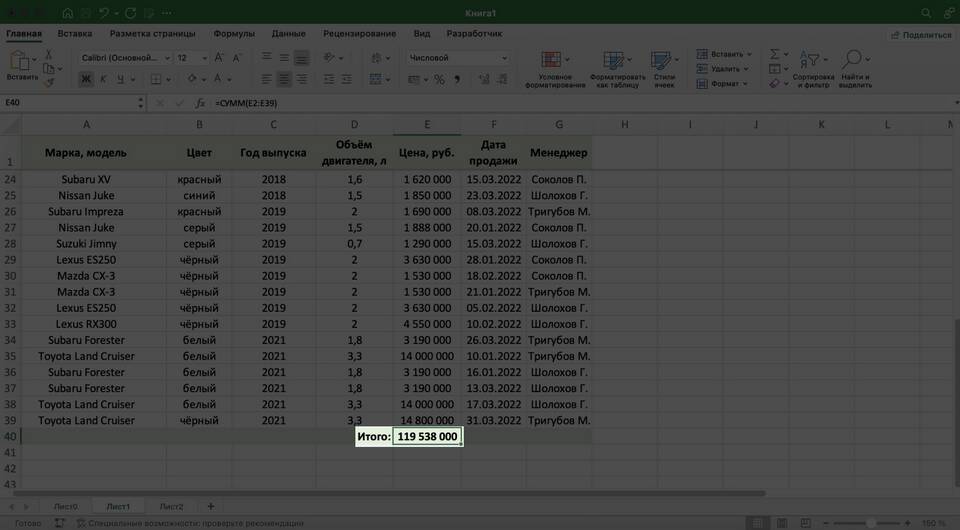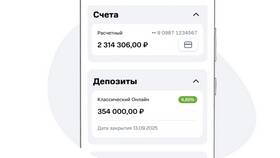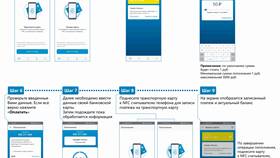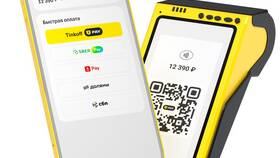Автоматический расчет суммы в таблицах можно реализовать различными способами в зависимости от используемого программного обеспечения. Рассмотрим основные методы для популярных приложений.
Содержание
Способы автоматического подсчета суммы в таблицах
- Использование формул в Excel или Google Таблицах
- Применение JavaScript для веб-страниц
- Использование функций в Word
- Создание формул в Google Документах
Подсчет суммы в Excel и Google Таблицах
Основные формулы
| СУММ | =СУММ(A1:A10) | Суммирует значения в диапазоне A1-A10 |
| Автосумма | Кнопка Σ | Автоматически определяет диапазон и вставляет формулу |
| СУММЕСЛИ | =СУММЕСЛИ(A1:A10;">5") | Суммирует только значения больше 5 |
Пошаговая инструкция
- Выделите ячейку, где должна отображаться сумма
- Введите знак равенства (=)
- Наберите "СУММ(" или выберите функцию из списка
- Выделите диапазон ячеек для суммирования
- Закройте скобку и нажмите Enter
Подсчет суммы в HTML таблице с помощью JavaScript
Пример кода
| 1 | Добавьте id к таблице | <table id="sumTable"> |
| 2 | Создайте функцию подсчета | function calculateSum() {...} |
| 3 | Назначьте обработчик событий | table.addEventListener('input', calculateSum) |
Готовый скрипт
- Получить все ячейки в столбце
- Преобразовать текстовые значения в числа
- Сложить все значения
- Вывести результат в итоговую ячейку
Подсчет суммы в Word
- Поставьте курсор в ячейку для суммы
- Перейдите на вкладку "Макет"
- Нажмите "Формула"
- В диалоговом окне введите =SUM(ABOVE)
- Нажмите OK для вставки формулы
Ограничения Word
- Сумма не обновляется автоматически
- Требуется вручную обновлять поля (F9)
- Работает только с простыми таблицами
Рекомендации
- Для сложных расчетов используйте Excel
- Проверяйте формат ячеек (должен быть числовой)
- Используйте именованные диапазоны для удобства
- Защищайте формулы от случайного изменения